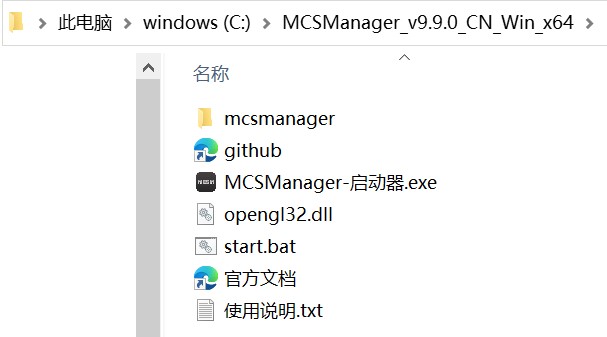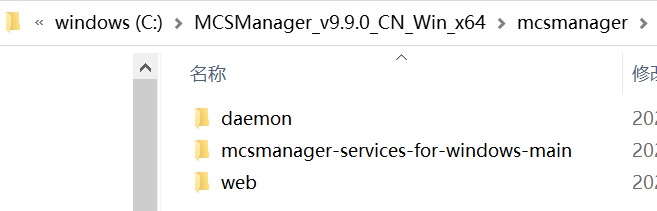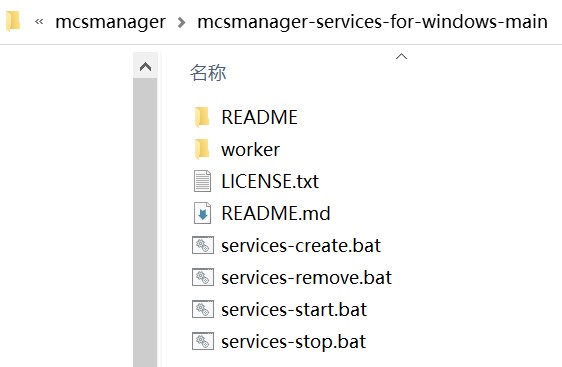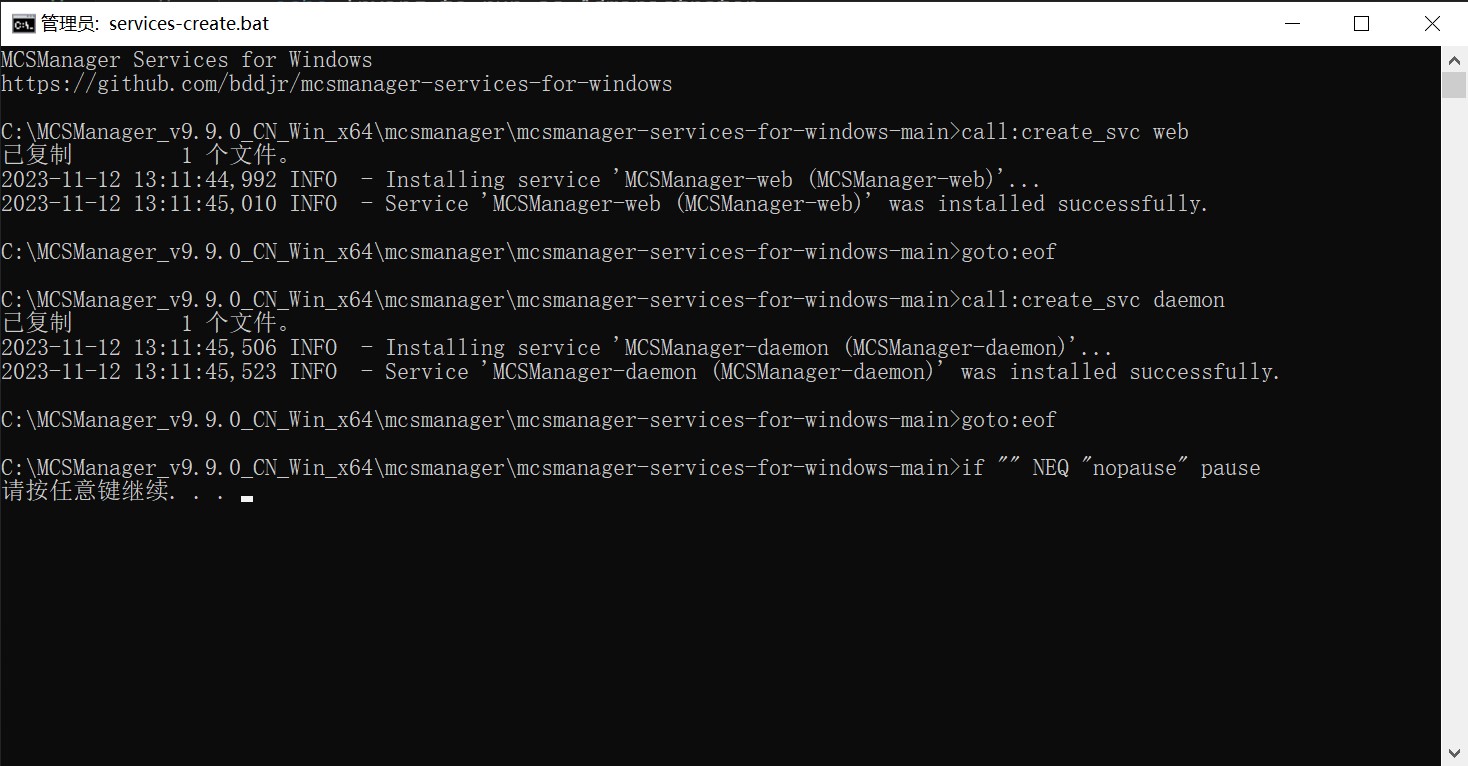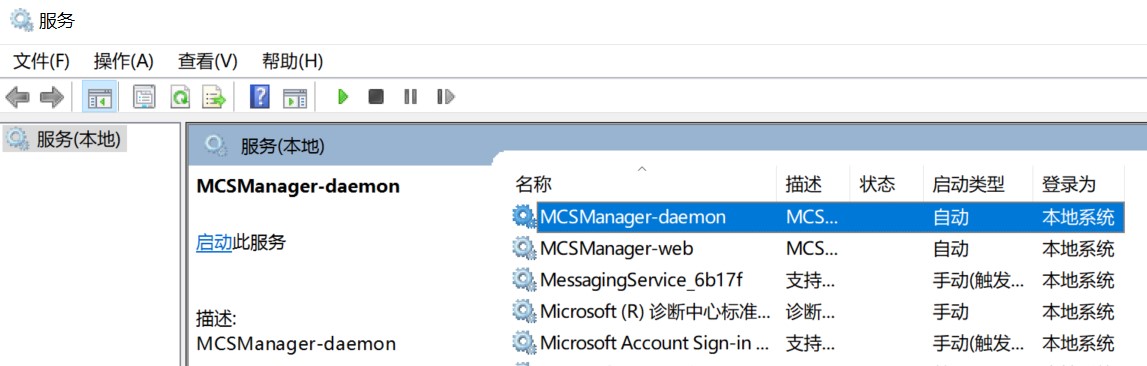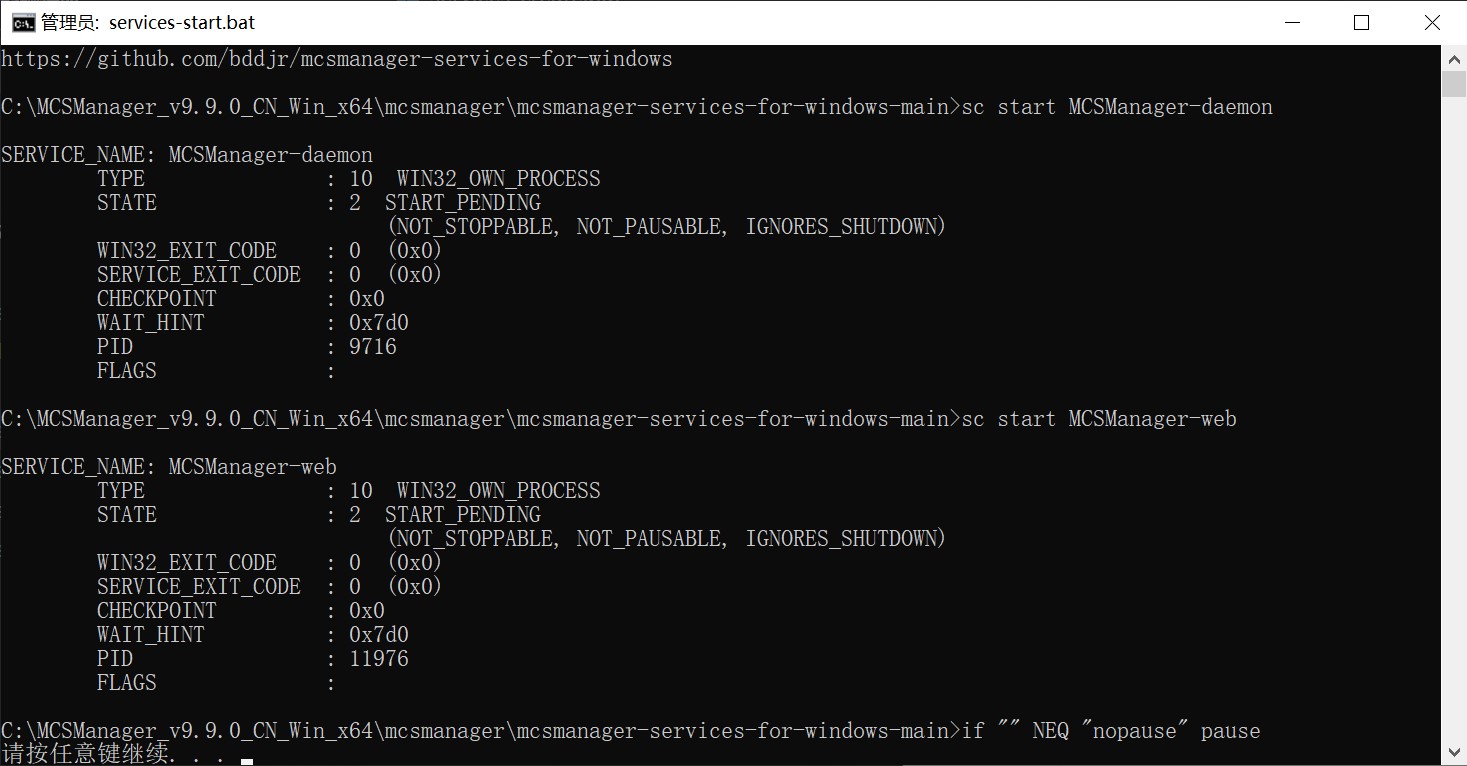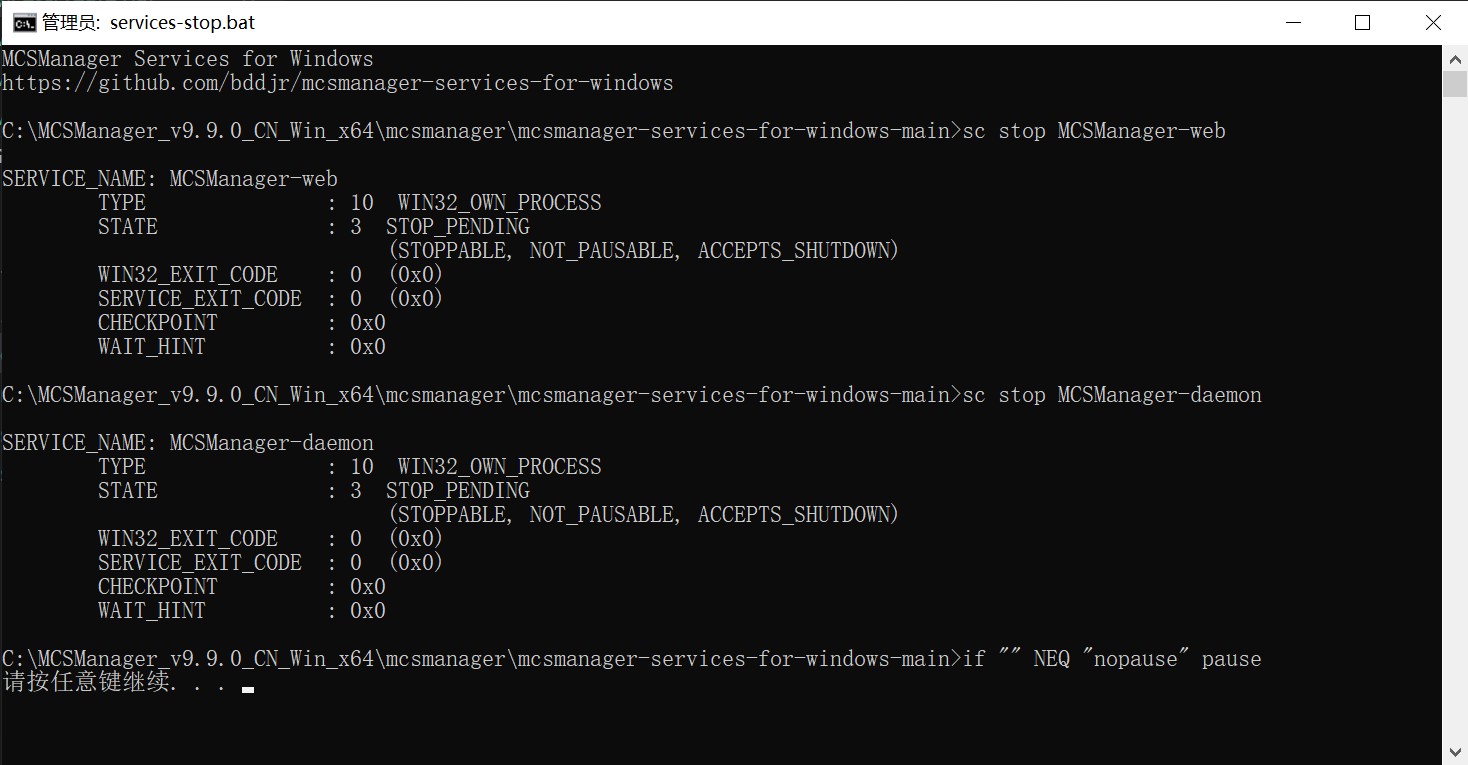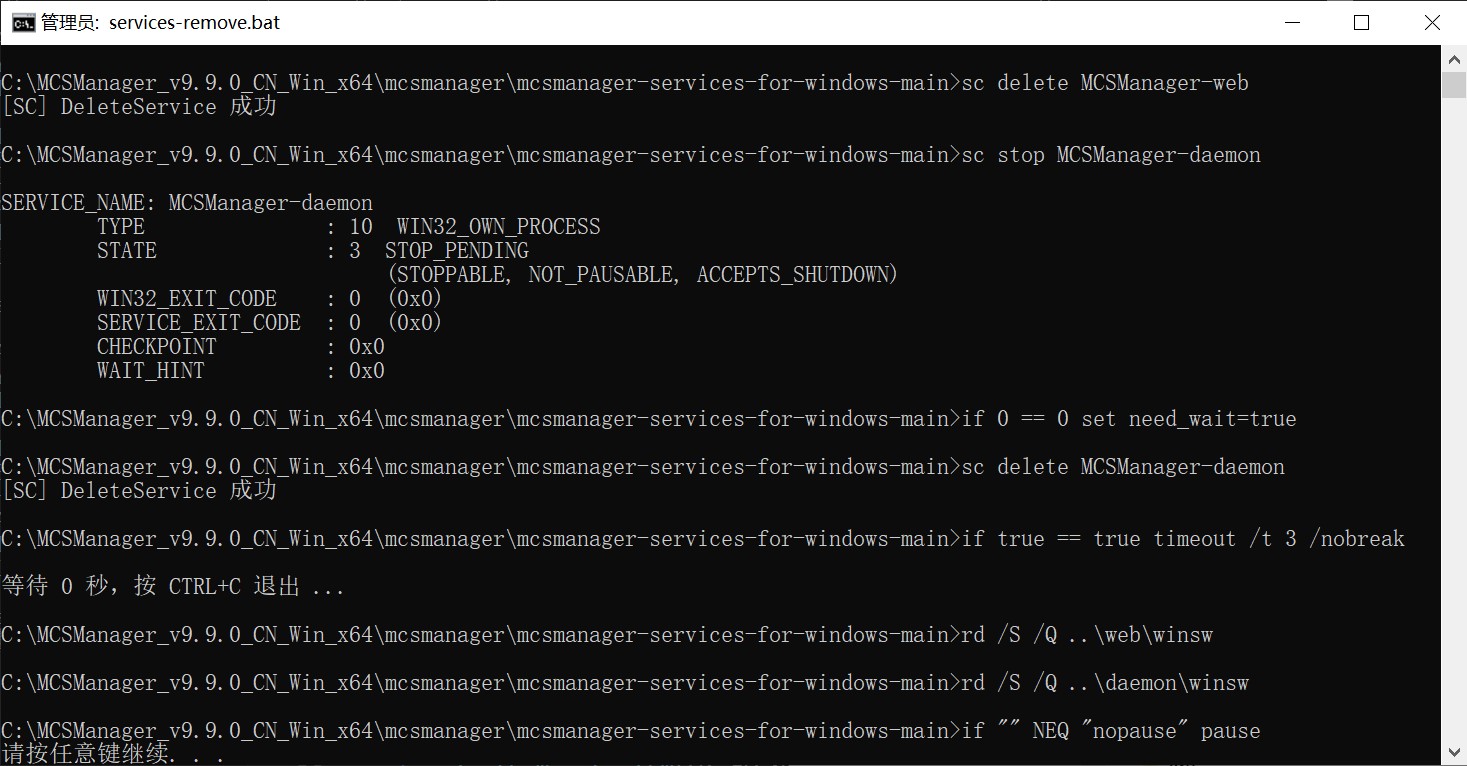zh_CN
en
一款为了 Windows 能便捷地设置自启动 MCSManager 而生的工具。
已测试有效的操作系统:
Windows 10 专业版 (x64)
Windows 10 LTSC 2019 (x64)
仓库:
Gitee: https://gitee.com/bddjr/mcsmanager-services-for-windows
Github: https://github.com/bddjr/mcsmanager-services-for-windows
警告:
该脚本与官方文档的命名不一致,因此不互通。
(我在某个网友的提示下才知道7个月前官方文档已经有了)
发行版地址
境内: https://gitee.com/mcsmanager/MCSManager/releases
境外: https://github.com/MCSManager/MCSManager/releases
效果如下图
下载地址
境内: https://gitee.com/bddjr/mcsmanager-services-for-windows/repository/archive/main2.zip
境外: https://github.com/bddjr/mcsmanager-services-for-windows/archive/refs/heads/main2.zip
然后解压到包含web文件夹与daemon文件夹的位置,效果如下图
双击运行 services-create.bat ,成功完成后效果如下图。
如果你想查找这些服务,可以按键盘上的 win+R ,输入 services.msc 然后按键盘上的 Enter 打开“服务”,找到 MCSManager- 开头的服务。
这些服务将以SYSTEM权限运行。如果需要以其它账号权限运行,请手动修改它们。
双击运行 services-start.bat
双击运行 services-stop.bat
双击运行 services-remove.bat